亲爱的电脑前的小伙伴们,你是否有过这样的经历:想要和远方的朋友或同事分享屏幕,却因为操作系统不同而感到头疼?别担心,今天我要给你带来一个超级实用的技巧——如何在Mac上使用Skype分享屏幕。让我们一起来看看吧!
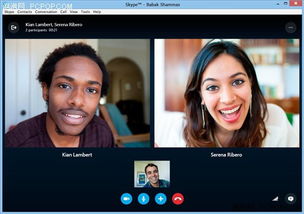
在远程工作和学习日益普及的今天,Skype已经成为了许多人沟通的重要工具。而分享屏幕功能,无疑让沟通变得更加直观和高效。想象你正在向朋友展示你的旅行照片,或者向同事演示一个项目进度,屏幕分享功能让你的分享变得更加生动有趣。

在开始分享屏幕之前,我们需要做一些准备工作:
1. 确保你的Mac和Skype都是最新版本:过时的软件可能会出现兼容性问题,所以请确保你的Mac和Skype都是最新版本。
2. 检查网络连接:分享屏幕需要稳定的网络环境,所以请确保你的网络连接良好。
3. 确保对方也安装了Skype:对方也需要安装Skype才能接收你的屏幕分享。
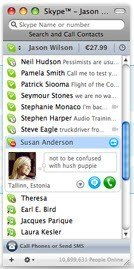
现在,让我们开始分享屏幕吧!
2. 选择联系人:在Skype的主界面,找到你想分享屏幕的联系人,点击他们的头像。
3. 点击视频通话按钮:在聊天窗口的底部,你会看到一个视频通话按钮,点击它开始通话。
4. 切换到屏幕分享模式:在通话过程中,点击屏幕右下角的“屏幕共享”按钮。如果你没有看到这个按钮,可能是因为你的Skype版本不支持屏幕共享功能。
5. 选择要分享的屏幕:在弹出的窗口中,选择你想要分享的屏幕。如果你只想分享某个应用程序的窗口,可以点击“窗口选择器”来选择。
6. 开始分享:一切设置完毕后,点击“共享”按钮,你的屏幕就会开始分享给对方。
1. 隐私保护:在分享屏幕时,请确保你的屏幕上没有敏感信息,比如个人照片、银行账户等。
2. 屏幕分享质量:屏幕分享的质量可能会受到网络速度的影响。如果网络速度较慢,可能会出现卡顿现象。
3. 结束分享:分享结束后,点击屏幕右下角的“停止共享”按钮即可。
通过以上步骤,你就可以在Mac上使用Skype轻松分享屏幕了。这不仅能够让你在远程沟通中更加得心应手,还能让你的分享更加生动有趣。赶快试试吧,相信它会成为你沟通的得力助手!